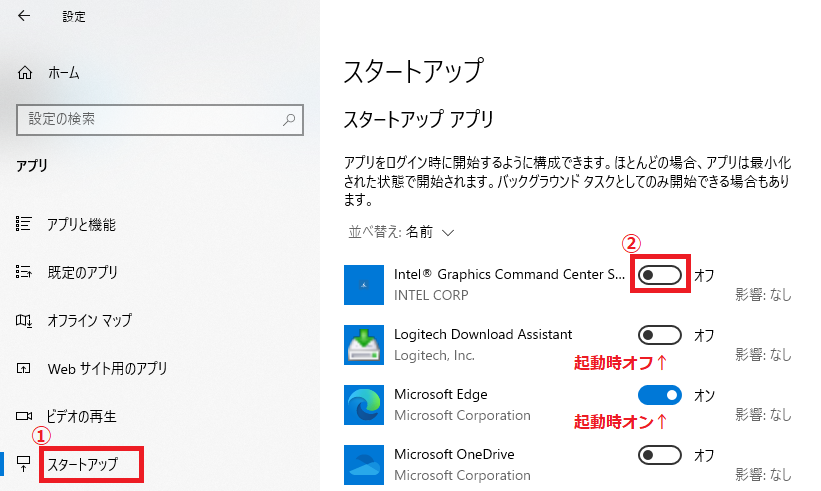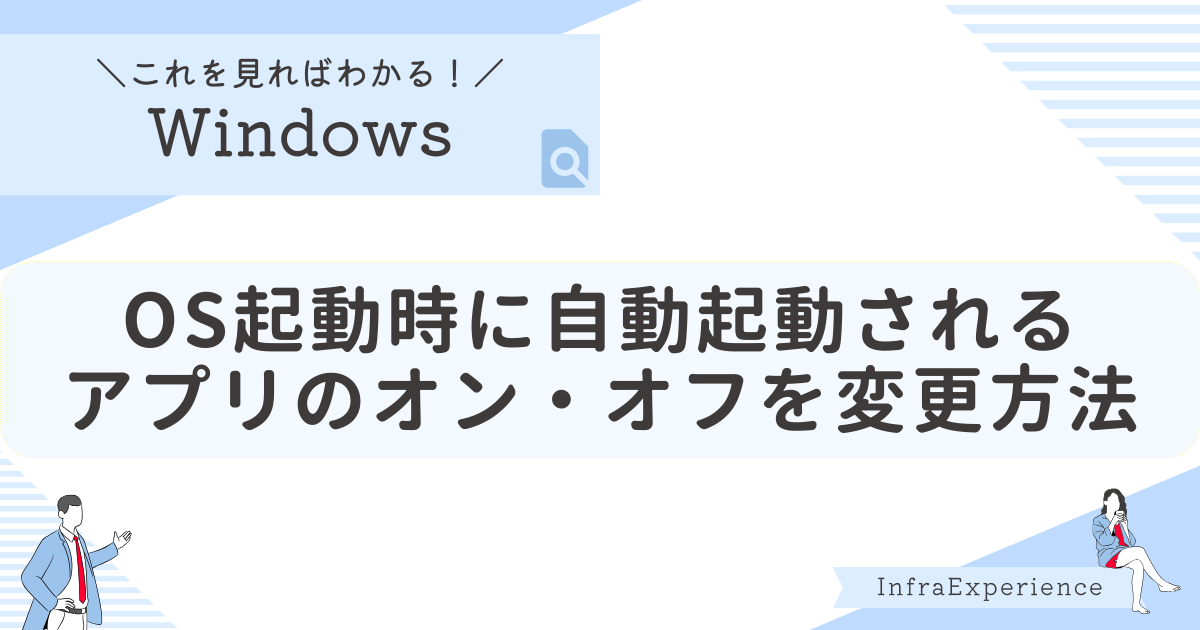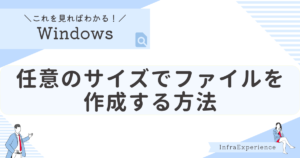| この記事を読むと・・・ |
|---|
| Windows起動時に自動起動されるアプリのオン・オフを変更する方法が理解できる |
目次
アプリの自動起動を無効化する手順
STEP
スタートメニューを開く
画面左下に表示されているスタートメニュー(Windowsアイコン)をクリックする。
※キーボードのWindows ロゴ キーを押下でもOK。
STEP
設定画面を開く
設定(歯車アイコン)をクリックする。
※ショートカットWindows ロゴ キー+IでもOK。
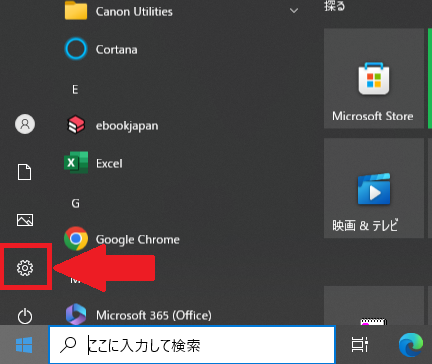
STEP
アプリ画面を開く
アプリをクリックする。
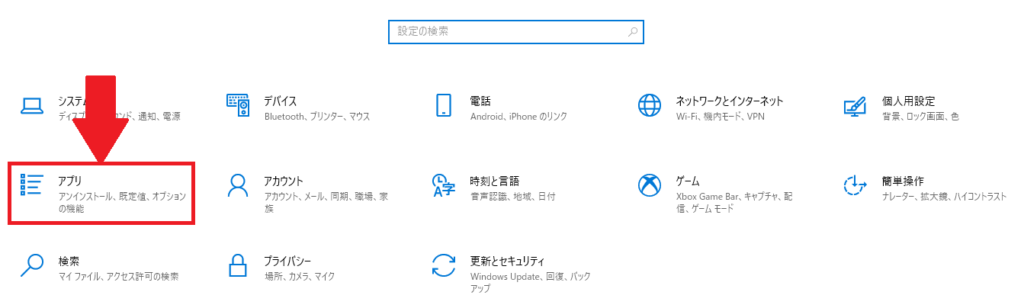
STEP
アプリの自動起動(オン・オフ)を変更する
①スタートアップをクリックする。
②切り替えボタン(オン・オフ)をクリックして切り替える・